
こんにちは、natsukiです。ワイヤレスで接続可能なペンタブレット(通称「板タブ」)の、「XPPen Deco LW」をレビューします。このジャンルでは、王者ワコムの存在感が非常に大きいのですが、XP-Penはかなり早くからワコムに対抗した機器を発売してきたメーカーで、もはや老舗といっても差し支えないでしょう。XPPen製品は、1年半ほど前に、液晶タブレット「Artist 13.3 Pro」のレビューもさせていただき、この価格でこの性能まで持ってくるのかと、技術の進歩に驚いたものです。今回は、ペンタブレットということで、よりシンプルなタイプの製品となりますが、大きな特徴として、ワイヤレス接続で使用できるということがあります。バリエーションとして、ワイヤレス機能の無い「Deco L」と、ワイヤレス機能付きの「Deco LW」があるので、ご注意ください。
ペンタブレットにしろ液晶タブレットにしろ、スペック上の数字だけでは実際の使用感が分かりにくく、実際使ってみてのフィーリングこそ大切な製品なので、「最新のペンタブレット」の使い心地をしっかりお届けしたいと思います。なお、レビュー機はXPPenより提供していただきました。この機会をいただいたことに、お礼申し上げます。
目次
1.製品スペック
基本スペックを確認しておきます。
筆圧検知:8192段階
レポートレート:最大200RPS
傾き検知:有り、最大60度
サイズ:315×187×8.8 mm
作業エリア:254×152.4mm
重量:455g(実測)
ポート:USB Type-C
ショートカットキー:8
スタイラスペン:サイドボタン×2、電池不要
接続方法:有線 / Bluetooth / Bluetoothレシーバー
電池容量:1000mAh/3.7V
動作時間:10時間以上
対応OS:
Windows 7以降、Mac OS X 10.10以降、Android 6.0以降、Chrome OS 88以降、iOS
まず、この手の描画機器の基本スペックとなる筆圧検知ですが、8192段階。ただ、最近はこの値が一般的になってきたので、やっぱり、実際に使ってみてどうか、ですね。レポートレート、つまり1秒間に何回検知するかの値は、最大200RPS。これも、もっと高い数値の製品はありますが、ひとまずは十分な数値です。また、傾き検知にしっかり対応しています。なお、反応は専用ペンのみで、「指でのタッチ」には反応しません。
サイズ感は、作業エリアのサイズが、横幅はB5とほぼ同じ、縦幅がB5よりやや小さめ、全体でアバウトA4サイズといったところです。ショートカットキーは、8つ備えます。
スタイラスペンは、電池要らずで、2つのサイドボタン有り。自慢の「X3-スマートチップ」なるものを搭載し、正確性、反応速度、耐久性を従来製品より大幅に向上させているとのこと。さて、その実力やいかに。とりあえず、最近は当たり前になっていますが、電池や充電の手間がないのはいいですね。
接続方法が、なかなかユニーク。有線接続、Bluetooth接続はいいとして、専用レシーバーによるBluetooth接続も可能で、これは後述のようにかなり便利です。
電池保ちは、10時間以上。発光部分や物理的な駆動部分を持たないので、さすがの保ちです。
対応OSがちょっと注意。後述しますが、Androidの場合は(おそらくChrome OSも)、制約があります。十全に安定して使えるのは、パソコンで、と思っておきましょう。また、iOSについては、スペック表には対応表記がないのですが、メーカー公式ストアに「iPhone、iPadでDeco LWが使えるようになりました」との表記があるので、対応したようです。
2.筐体

では、実際の製品をみていきましょう。とりあえず箱です。
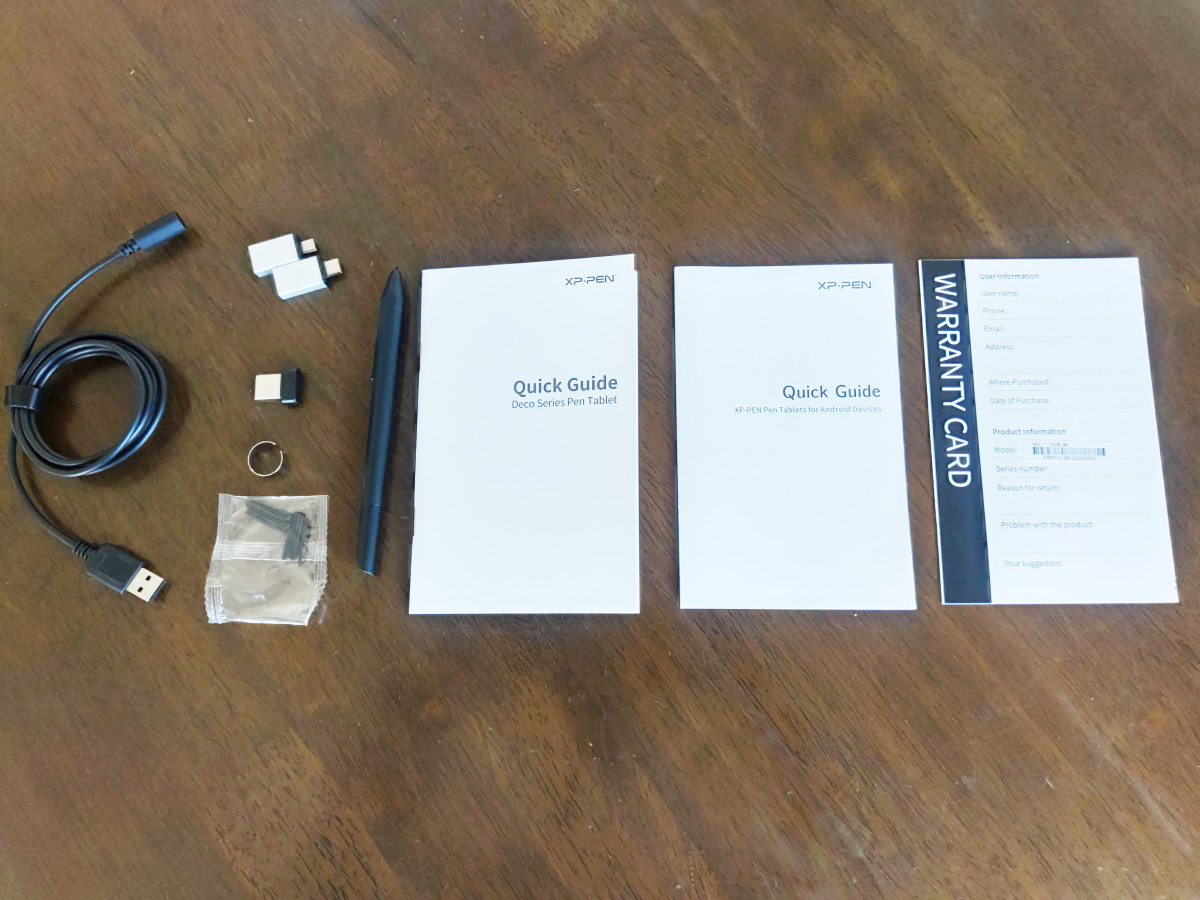
同梱品です。けっこう色々ありますね。左から、ケーブル(ポート部分がL字型のため隠れていますが、USB Typ-Cと通常のUSBです)、USB Type-C変換アダプタ、microUSB変換アダプタ、Bluetoothレシーバー、芯抜き、換え芯×11本、スタイラスペン、マニュアル、Android用マニュアル、保証書。マニュアル2種は、日本語を含む多言語です。

ペンです。電池不要で、握りやすく太めの造形。素材はマットなプラスチックで、滑りにくく、指紋も付きにくくなっています。シリコン系素材ではないので、劣化の心配もありません。ボタンは、サイドに2つあります。お尻部分には何もありません。また、ペン先の沈み込みが、従来のXPPen製品よりも少なくなり、固めの描き味となっています。これがメーカーの言うように性能アップであるのかどうかはさておき、個人的には沈み込みがない方が好みなので、単純な感触の面から歓迎したい変化です。

本体です。初期状態では、このように保護フィルムが貼ってあります。もちろん、はがして使います。左側には、8つのショートカットキーがあります。
本体重量は実測で455g。おおむねA4サイズのため、十分に片手で取り回しが可能です。しっかり描くときは机やスタンドに置くでしょうが、必要に応じて手持ちでも使えるため、ワイヤレスの利点を存分に活かせます。

ショートカットキー側の側面です。この面のみ、ポート類があります。左端の角にストラップホール、それから電源ボタン、真ん中にUSB Type-Cポートです。

細かい点ですが、側面にもこのようなデザイン性があり、全体的に高級感あるたたずまいを持つのもGoodです。また、今回のレビュー機のカラーは「ブラック」ですが、Deco LWは、この他にもブルー、グリーン、ピンクのカラーバリエーションをラインナップしています。ペンタブレットといえば黒、というイメージが強いのですが、爽やかな他のカラーも魅力的ですね。
ワンタッチで接続できる便利な専用レシーバー

さて、面白いのが、専用Bluetoothレシーバーです。これ、マウスやキーボードの無線レシーバーと同様に、「挿すだけ」の設定要らずで使えます。いちいちペアリングしなくていいので、別の機器で使いたい場合も、これを挿し替えるだけ。いや、これは便利ですよ!
3.専用ドライバ
WindowsとMac OS、それからUbuntuなどのLinux系OSの場合は、メーカーサイトからドライバをダウンロードしてインストールします。
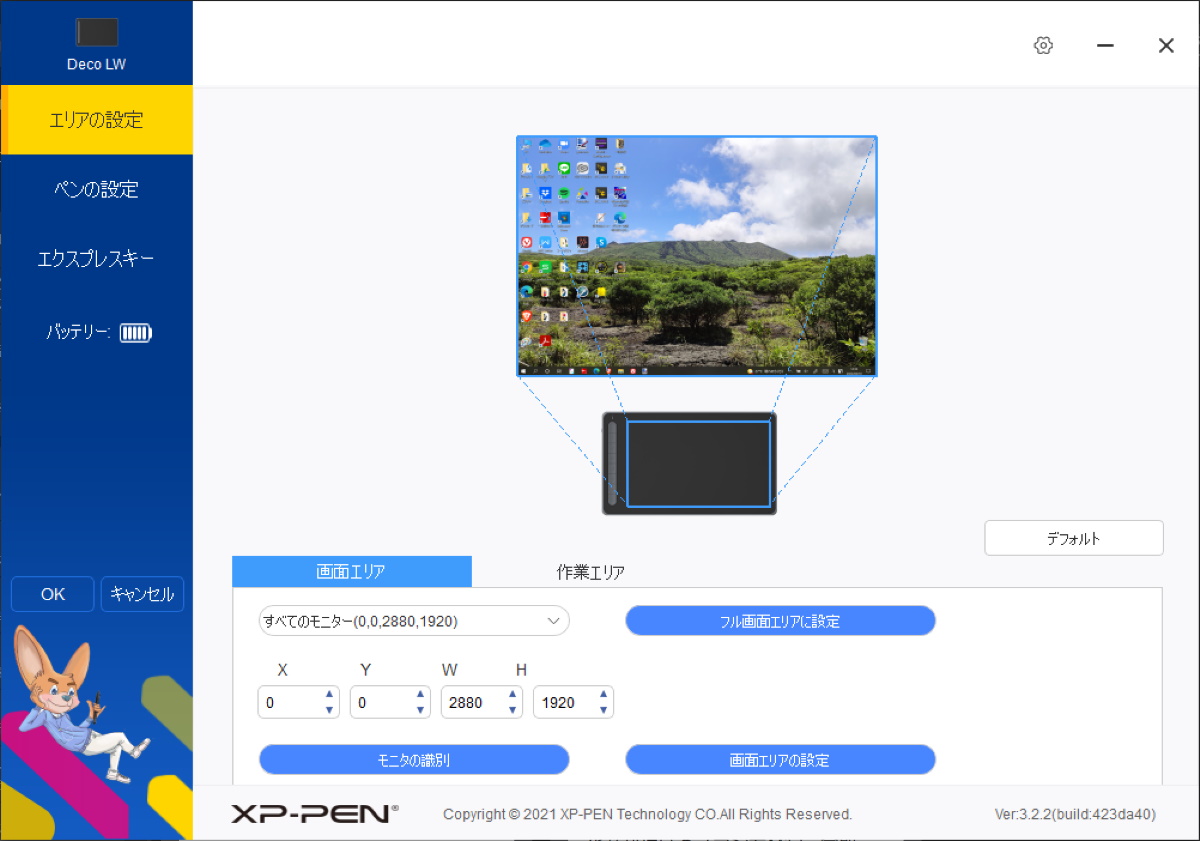
インストールした後の基本画面はこちら。描画エリアの調整です。基本的には、デフォルトのままで問題ないでしょう。右側に、メニュー選択と、バッテリー残量が表示されます。
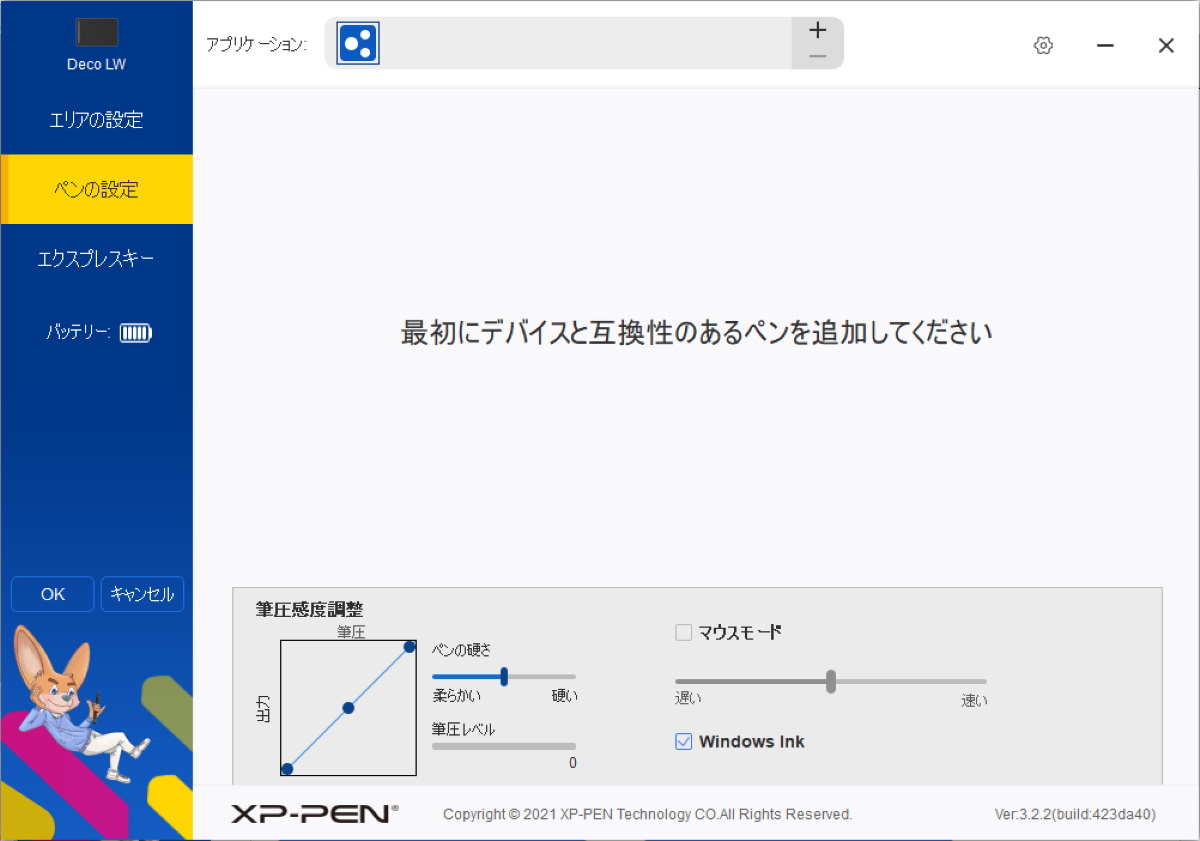
大元の筆圧調整などです。
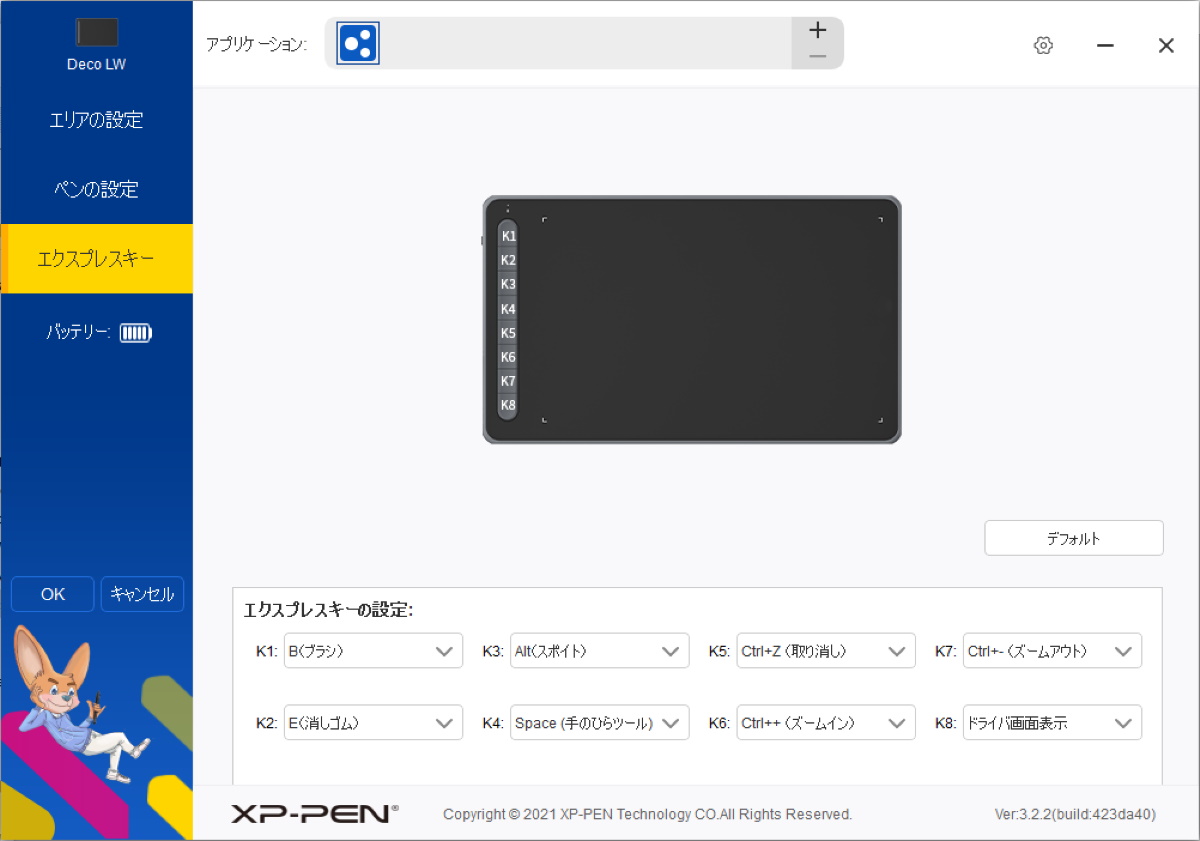
そして、ショートカットキーの設定。ここは、かなり自由度の高い設定が可能。また、アプリごとの設定も可能です。以上、ペンタブレットとして欲しい設定項目は、一通り網羅していると思います。この辺は、手慣れたXPPenなので信頼できます。
4.使用感
基本精度のチェック
さあ、こういう機器は、スペックの数値やテストよりも、使ったフィーリングこそ命ですね。さっそく、描いてみましょう! パソコン本体には、「Teclast X6 Pro」を使用しています。CPUはCore M3-7Y30で、メモリは8GB。イラスト作成用としては、余裕はないけど必要十分、なスペックです。接続は、専用Bluetoothレシーバーで。
まずは、応答性や精密性を見てみましょう。動画でどうぞ。
無線接続にもかかわらず、遅延はまったく感じられません。斜めに線を引いたときにブレが生じる「ジッター」現象については、わずかにあるものの、実用面では無視できるレベルです。
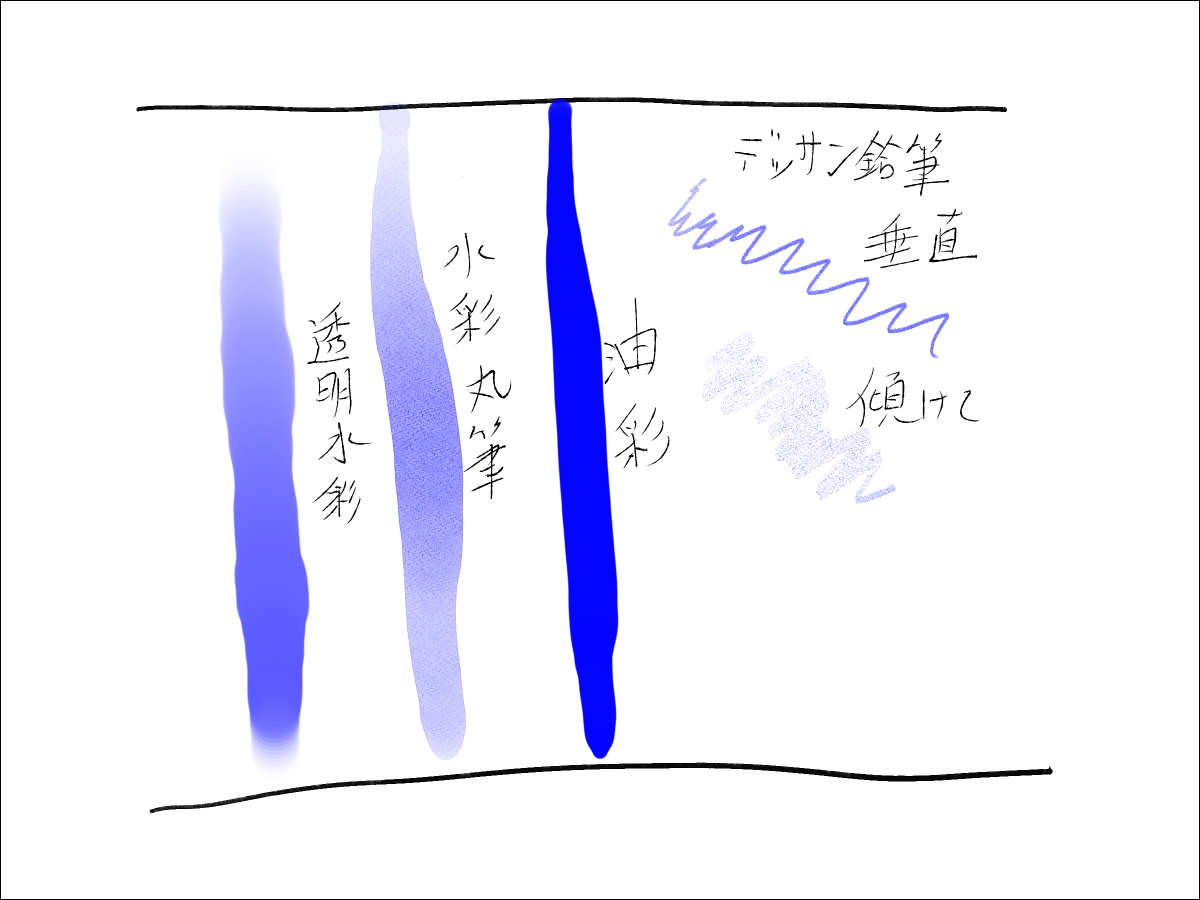
こちらは、Clip Studio Paintのデフォルトのブラシでの試し書き。縦線は、上の部分でそっとペンをあてて、だんだん筆圧を増し、下に向けて筆圧を抜いていったもの。右側はデフォルトの傾き検知に対応したブラシである「デッサン鉛筆」を使ってみたもの。筆圧は、さすがのスムーズな表現力があります。傾き検知もしっかり機能していますね。
「筆圧」「傾き」のみで表現してみる
実際にイラストを作成してみます。使用ソフトは、おなじみClip Studio Paint。
イラスト作成にあたり、ペンタブの感度を十分に測るために、ブラシはほぼ1種類しか使わずに描きました。要は、「太さ」「濃さ」「タッチ」を、「傾き」と「筆圧」のみでコントロールして描きます。使用ブラシは、CLIP STUDIOの公式配布ブラシ「オイルパステル」をアレンジしたものです。
オイルパステル:CLIP STUDIO ASSETS
細かいところを使いやすいように調整していますが、特に趣味でちょっと変わった設定をしているのは太さについて。
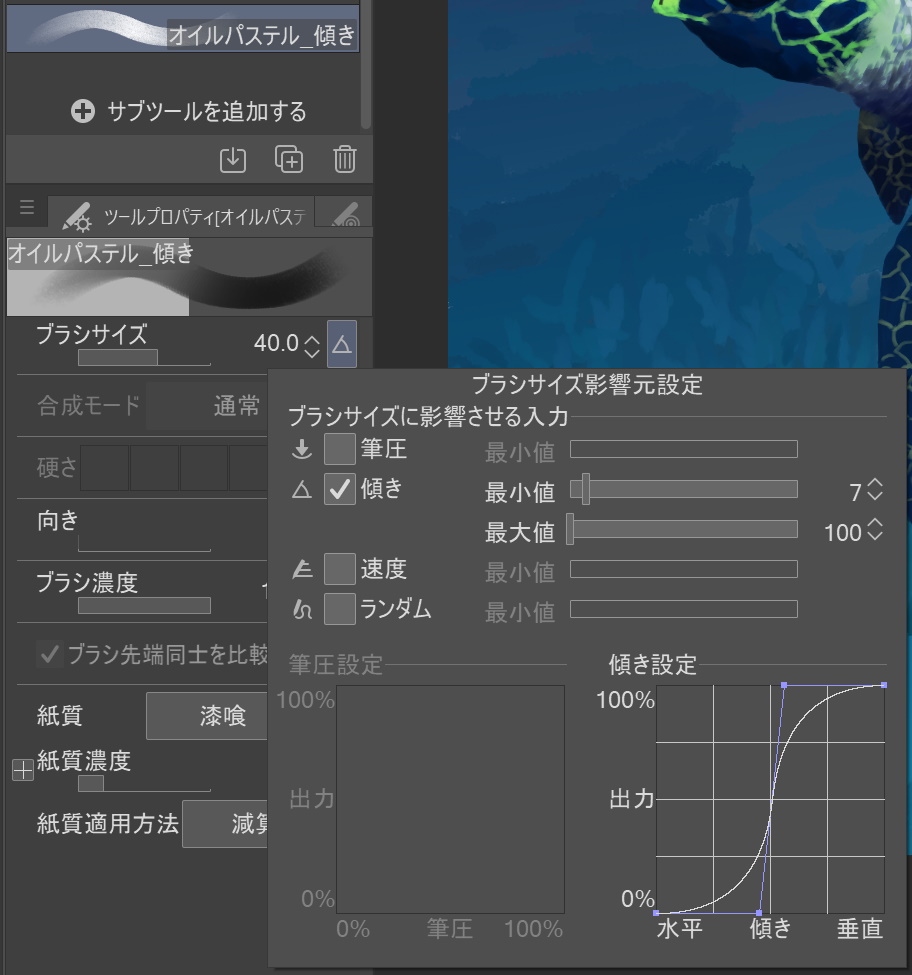
このように、多くのブラシでは「ペンを傾けると太くなる」ところを、あえて「ペンを傾けると細くなる」設定をしています。平筆を傾けて角で描くイメージです(リアル平筆ではできませんが)。
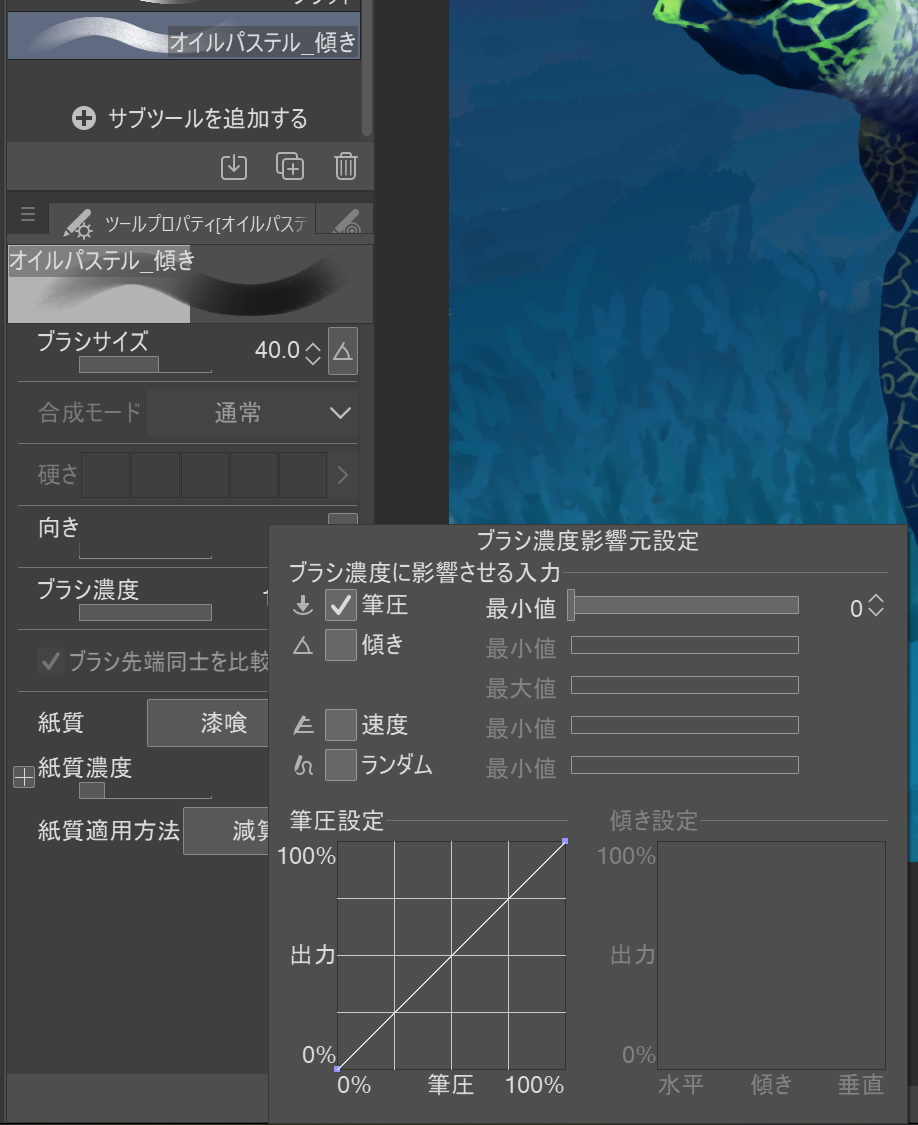
濃さは、シンプルに筆圧のみを反映。かつ、太さは40ピクセル固定で描きます!つまり、「太さは傾き検知のみで調整」「濃さは筆圧のみで調整」ということです。さすがに、背景とオーバーレイによる明暗調整のみは別のブラシを使っていますが、そこは勘弁してください。
せっかくなので、タイムラプス機能で製作経過を撮ってみました。
完成品です。オリジナルサイズは2,400×1,800ピクセル。
感想としては、実に満足。適切に設定してあげれば、本当にブラシ1本で、あとは筆圧と傾きだけで繊細かつ幅のある描写が可能。思い通りの表現、というか、個人的にデジタル描画の醍醐味だと思っている、「工夫次第で実力以上に画力がブーストされる」感覚が味わえました(笑) 体感としては、特に、柔らかな筆圧のコントロールがやりやすく、「薄塗り」の表現力に優れますね。
無線接続についても、PC本体のTeclast X6 Proは、イラスト作成用としては処理能力・メモリ的にそれほど余裕があるわけではないのですが、それでも、まれに引っかかる程度で(これはPC側の問題)負荷による遅延などの使いにくさはまったく感じず、非常に快適でした。
5.Androidの挙動での注意
Androidでの使用ですが、対応はしているものの、一定の制約がありました。また、iOSについては、先述のように「アイビスペイントで対応した」とのことでしたが、こちらは、私がiOS機器を持っていないため、検証できませんでした。
接続について

まず肝心の接続が、「有線」か「専用Bluetoothレシーバー」のみ、となります。つまり、スマホなどにもともと搭載されているBluetoothを使った接続は、できません。これは、メーカーサイトの製品ページに下記のような表記があったので、仕様のようです。実際に接続をしてみると、スマホ側で認識はして、ペアリングまでは出来るものの、カーソルが表示されず、使えませんでした(すべての機種で同様な挙動になるかは分かりません)。
Deco LWでは以下の接続方法が可能です:
ダイレクトBluetooth接続: Windows10以降、Mac OS X 10.10 またはそれ以降
Bluetoothレシーバーまたは有線接続: Windows 7以降、Mac OS X 10.10 (またはそれ以降)、Android 6.0 (またはそれ以降)、Chrome OS 88 (またはそれ以降)、Linux.
また、Android端末のBluetooth接続(専用レシーバーを介しての接続)については、挙動がやや不安定です。メーカー側でも「まだ未完成」とのことなので、今回のレビューでは突っ込んだ評価をせず、有線接続でテストしています。Bluetooth接続については今後の改善に期待したいところです。
「縦向き表示」でしか使えない

マニュアルには「Androidデバイスの縦置きモードだけで使えます」との表記があり、これは、スマホを「画面を回転して横長表示にすると使えない」という意味です。実際には、「横長表示」になっていると、描画領域がズレてしまいます。従って、スマホを横向きにして使いたい場合は、画面回転をOFFにして、文字やレイアウトが横になるのを我慢することになります。
傾き検知は、Androidでも使用可能
なんと、Androidでも、傾き検知が使えます。拍手! もっとも、Androidのアプリで傾き検知に対応しているものはかなり限られます。おそらく最もメジャーなイラストアプリ「アイビスペイント」は、傾き検知に対応していないはず。「Clip Studio Paint(Android版)」は対応しています。こちらで、確認しました。
やや遅延有り
うーん、Windowsでは軽量なブラシなら遅延を感じることは無かったんですが、Androidの場合、アイビスペイント、Clip Studio Paintのいずれのシンプルなブラシでも、少しラグを感じますね。Antutu 9のスコア20万点~40万点台の複数の機種でチェックしているため、システム側の性能不足ということはないと思うので、これもAndroidの場合はそうなってしまうんだと思います。ゆっくりペンを走らせる場合には気にならない程度ですが、勢いのあるストロークや文字を書くスピードだと、明らかに感じます。
ショートカットキーの設定はできない
Android用には、現在のところ設定用のアプリがリリースされていません。従って、ショートカットキーの設定もできません。一応、押せば下記のような反応はありました。また、アイビスペイントには、アプリの側からペンのボタンを制御する機能があり、この機能は使用可能でした。
アイビスペイント
・ペンのサイドボタン:アンドゥ/消しゴム(アイビスペイント側の設定で変更可能)
・ペンタブのショートカットキー:反応無し
Clip Studio Paint(Android版)
・ペンのサイドボタン:消しゴム/?(何らかの反応はしているが挙動がよく分からない)
・ペンタブのショートカットキー:拡大縮小など/反応無しもあり
余談ですが、Google Playには「Deco Draw」というXPPen純正イラストアプリがあり、説明文(英語のみ)を読むと、XPPenの製品でショートカットその他の機能が使えるようなことが書いてあります。しかし、これは2019年10月最終更新の、旧製品用のアプリで、この最新の「Deco LW」では使えませんでした。2年半ほど前にはこういうアプリを作っているということなので、今後、新バージョンのリリースに期待したいところです。
6.液晶タブレットとの比較
さて、昨今は、XPPenも豊富にラインナップを出しているように、周辺機器としての液晶タブレットも、ずいぶんと安価で手に入るようになってきました。液晶タブレットとの比較で見ると、ペンタブレットは画面に直接書き込むのではないため、「思い通りに線を描く」という点については、液晶タブレットの方が優れるでしょう。世の中には、ペンタブで精緻なイラストを描く人もいますが、かなりの習熟は必要です。これはそもそもの製品特性の部分ですね。
一方で、今回のDeco LWは「ワイヤレス」モデルのため、この取り回しのよさは、文句なしに大きな優位点です。
また、当然ながら、価格はペンタブレットの方が液晶タブレットよりも非常に安価です。この「Deco LW」は約1万円で、ペンタブレットとしてはやや高価な方ですが、液晶タブレットはずいぶん安価になったとはいえ、例えば同じXPPen製の最安値の製品でも2万円代後半はします(型落ちの旧モデルは除く)。
マニアックな見方もしておくと、使用して、ペンタブレットに描画能力上の優位性を感じるのは、「筆圧検知」です。例えば、先述のように私の手元には、同じXP Penの液晶タブレット(ただし1年前のモデル)「Artist 13.3 Pro」があります。今回レビューしたXPPen Deco LWも、Artist 13.3 Proも、スペック上の筆圧検知は、同じく「8196段階」です。しかし、使った実感としては、特にソフトタッチな薄い表現において、ペンタブレットの方がよりデリケートな表現が可能だと感じます。まあ、実際にここまでこだわるかどうかはさておき、こと「塗る」ことに関しては、ペンタブレットに一日の長があるようです。
こういった特性を考慮して、選択するとよいでしょう。
7.まとめと価格
以上、もともとペンタブレットは、構造がシンプルなだけに、性能面ではハイレベルなジャンルですが、この「XPPen Deco LW」は、その最新版にふさわしい、完成度の高い製品です。特に、ワイヤレスでありながら、比較的ロースペックなPCでも遅延を感じさせず高精度な描画能力を誇るのは特筆に値します。周辺機器という性格上、取り回しのよさは正義! ただし、Androidで十全に使えないのだけには注意が必要です。
価格は、メーカー公式ストアで、4月18日現在10,780円、Amazonでは税込み10,782円(製品ページにある10%OFFクーポンを使用した価格)です。公式ストアでの購入の場合は、18ヶ月の保証と、ノートアプリやイラストアプリなどの、特典が付きます。ペンタブレットとしてはやや高価な部類に入りますが、同ランクのワコム製品「Wacom Intuos Pro Medium」の実売が3万円強だということを考えると、これだけの性能であれば、XPPenらしく十分にリーズナブルな価格と言ってよいでしょう。
ペンタブレットと液晶タブレットのどちらを買うべきかは悩ましい点です。その特性の違いは先述の通りなので、想定される用途やコストを勘案して選ぶとよいかと思います。なお、今回レビューした製品には、有線接続のみの「Deco L」というモデルもありますが、ワイヤレスは非常に大きな利点なので、ここは、迷わずワイヤレス接続のできる「Deco LW」を選ぶことを強くお勧めします。この、ワイヤレスで自在に取り回せる、というのは、使用環境によってはそれだけで十分な選択の理由になりますから。
8.関連リンク
新世代のペンタブレット Deco L & Deco LW 2022.1新登場 Bluetoothワイヤレス接続対応![]() :XPPEN公式ストア
:XPPEN公式ストア
![]() XPPen ペンタブレット Deco L & Deco LW:Amazon
XPPen ペンタブレット Deco L & Deco LW:Amazon





コメント